Ghidul începătorilor pentru înțelegerea taxelor Magento
Publicat: 2022-02-16Cu toate acestea, atunci când conduceți un magazin de comerț electronic cu Magento, taxele sunt o durere de cap inevitabil.
Vom încerca să explicăm totul într-o engleză simplă, dar nu putem ocoli faptul că impozitele sunt o muncă grea.
Așadar, așează-te pe un scaun confortabil și fă-ți o ceașcă tare de cafea. Să explorăm cum funcționează taxele în Magento.
Acest ghid este preluat din Magento 2 Explained, cea mai bine vândută carte pentru Magento 2. Folosim exemplul unui magazin numit „Orangeville” în cartea respectivă, așa că veți vedea la care se face referire aici.
Ghid video pentru taxele Magento
Comerțul electronic și taxa pe vânzări explicate
Există într-adevăr un singur tip de taxă pe care magazinele de comerț electronic îl percep: taxa pe vânzări.
Cotele impozitului pe vânzări sunt diferite în fiecare țară. De exemplu, dacă ne conducem compania din Florida, trebuie să colectăm 6% impozit pe vânzări, cel puțin pentru unele produse. În California, taxa pe vânzări este de 8,25%. În Marea Britanie, taxa pe vânzări este de 17,5%. În Spania, este de 18%, iar în Danemarca, rata este de 25%.
Numele se schimbă și de la țară la țară. În multe țări europene, taxa pe vânzări se numește TVA (Taxa pe valoarea adăugată). În Canada și Australia, taxa pe vânzări se numește GST (Taxa pe bunuri și servicii). În Japonia, taxa pe vânzări este cunoscută ca taxă de consum.
Numele taxei, rata și regulile înconjurătoare vor fi diferite în funcție de locul în care vă aflați.
Dar, la sfârșitul zilei, toți vorbim despre același lucru. Dacă conduceți un magazin de comerț electronic, s-ar putea să fie necesar să colectați impozitul pe vânzări de la clienții dvs.
Despre asta este acest capitol. Cum calculăm valoarea corectă a impozitului pe vânzări pe care să o adăugăm la diferite tranzacții?
Elementele de bază ale taxelor Magento
Dacă cumpărați un produs dintr-un magazin Magento, taxa pe vânzări pe care o plătiți depinde de „Reguli fiscale”.
- Accesați „Magazine”, apoi „Reguli fiscale”. Veți vedea acest ecran mai jos:
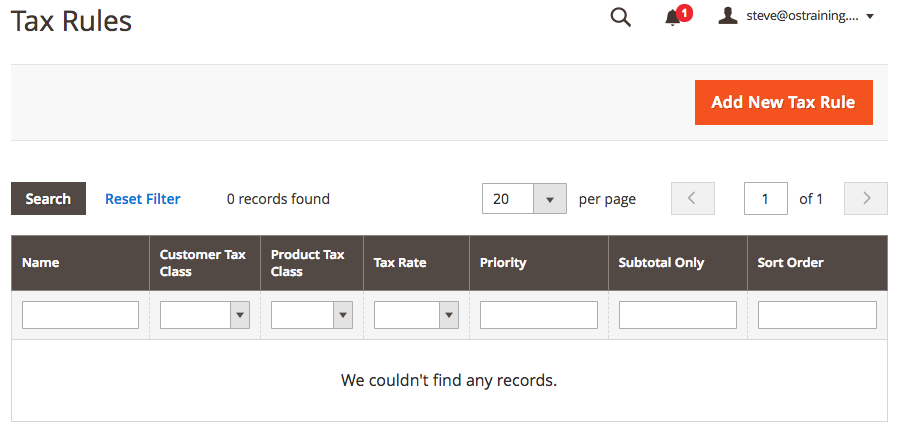
Veți vedea că acest ecran este complet gol. Nu avem deloc reguli fiscale, așa că clienții din magazinul nostru nu vor plăti niciodată taxe de vânzare. E minunat, nu?
Din păcate, acea configurație ideală nu ar dura niciodată în lumea reală, cel puțin dacă vrei să stai în afara închisorii.
Deci, accentul acestui capitol este pe crearea regulilor fiscale.
Aici devine puțin complicat, deoarece regulile fiscale constau din mai multe elemente diferite. Imaginea de mai jos arată cele două caracteristici diferite care se combină pentru a crea reguli fiscale:
- Clasele de taxe: acestea determină dacă trebuie să fiți impozitat.
- Rate de impozitare: acestea determină rata pe care poate fi necesar să o plătiți.
În acest capitol, vom explica mai întâi Clasele de impozitare, apoi vom aborda Ratele de impozitare.
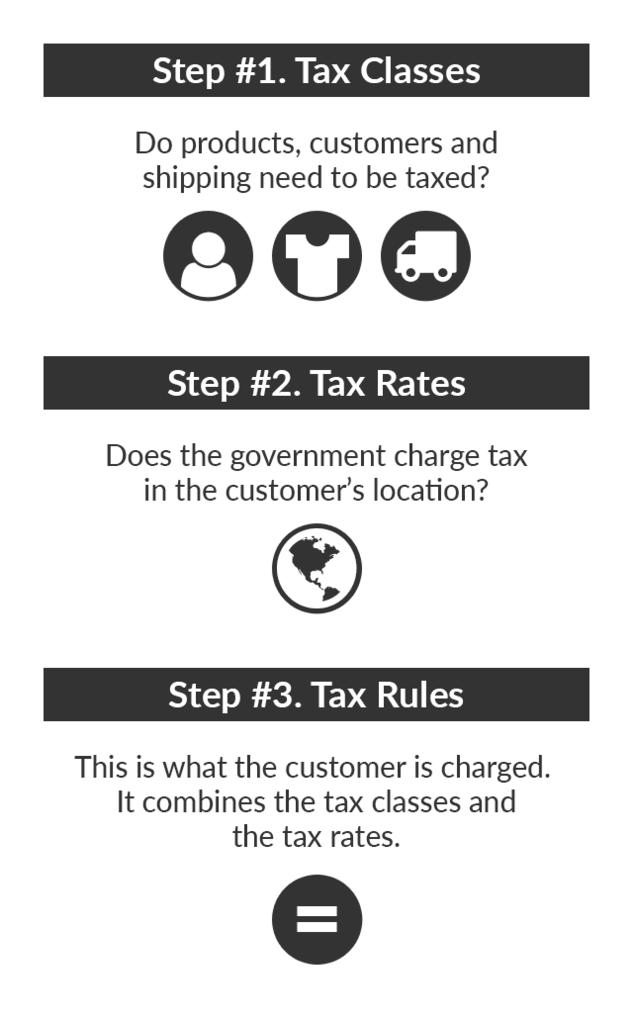
Clasele de taxe în Magento explicate
Clasele de taxe nu se ocupă deloc de bani. Clasele de taxe răspund pur și simplu dacă trebuie să percepeți taxe pentru tranzacție.
Clasele de taxe pot fi atribuite transporturilor, produselor și clienților:
- Livrare : este posibil ca locația dvs. să solicite adăugarea taxei pe vânzări la transport. Acest lucru este valabil în peste 30 de state din SUA. Să presupunem că ați vândut un tricou de 10 USD și ați perceput taxe de expediere cu 10 USD. Într-un stat în care taxele de transport sunt taxabile, vânzarea totală taxabilă este de 20 USD, mai degrabă decât doar 10 USD.
- Produs : Este posibil ca unele produse să aibă o rată diferită a taxei pe vânzări. De exemplu, în multe locații, produsele fizice necesită taxa pe vânzări, dar serviciile nu.
- Client : Este posibil ca unele grupuri de clienți să aibă o rată diferită a taxei pe vânzări. De exemplu, în multe locații, clienții obișnuiți (cu amănuntul) sunt impozitați, dar clienții angro nu.
Iată cum să găsiți aceste trei opțiuni în configurația Magento:
- Accesați „Magazine”, apoi „Configurare”.
- Accesați „Vânzări”, apoi „Impozite” în meniul din stânga:
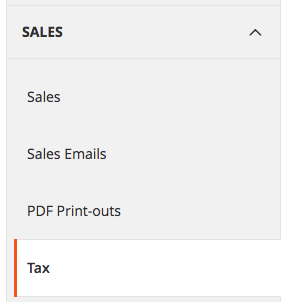
În partea de sus a acestui ecran, veți vedea setările pentru toate cele trei clase de taxe. Acestea sunt setările implicite de taxe în Magento:
- Livrare : fără taxe.
- Produs : „Bunuri impozabile” este valoarea prestabilită, dar v-am solicitat să schimbați această opțiune la „Niciuna” atunci când creați produse.
- Client : Client cu amănuntul.
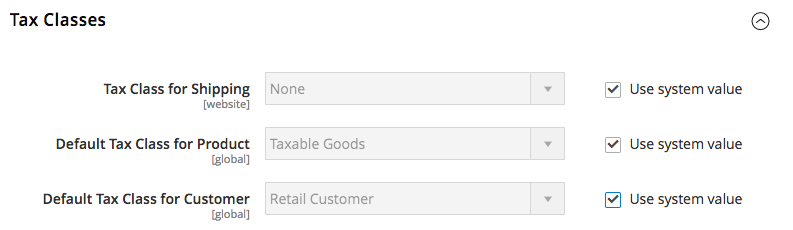
Deci, ce înseamnă asta atunci când un client cumpără un produs? Înseamnă că Magento trebuie să efectueze mai multe straturi de calcule:
- Livrare : Dacă acest produs necesită livrare, trebuie să adăugăm taxe?
- Produse : Acest produs anume necesită taxe?
- Clienți : vă aflați într-un anumit grup de clienți. Trebuie să percepem taxe pentru acest grup?
Unul dintre lucrurile care complică impozitele este că nu le puteți vedea în acțiune în afara casei. Nu le puteți vedea până când un anumit client nu a ales un anumit produs pentru a fi expediat într-o anumită locație.

Cote de impozitare Magento
Aici încep să se entuziasmeze contabilii guvernamentali. Ratele de impozitare sunt modalitatea Magento de a colecta taxe locale de vânzare.
Clasele de taxe sunt folosite pur și simplu pentru a clasifica transportul, produsele și clienții în „Impozabil” sau „Netaxabil”.
Rata de impozitare este locul în care definim în mod explicit câți bani trebuie colectați.
Să vă ghidăm prin procesul de stabilire a unei rate de impozitare.
- Accesați „Magazine”, apoi „Zone fiscale și rate”.
- Veți observa că Magento are deja două cote implicite de impozitare disponibile pentru California și New York:
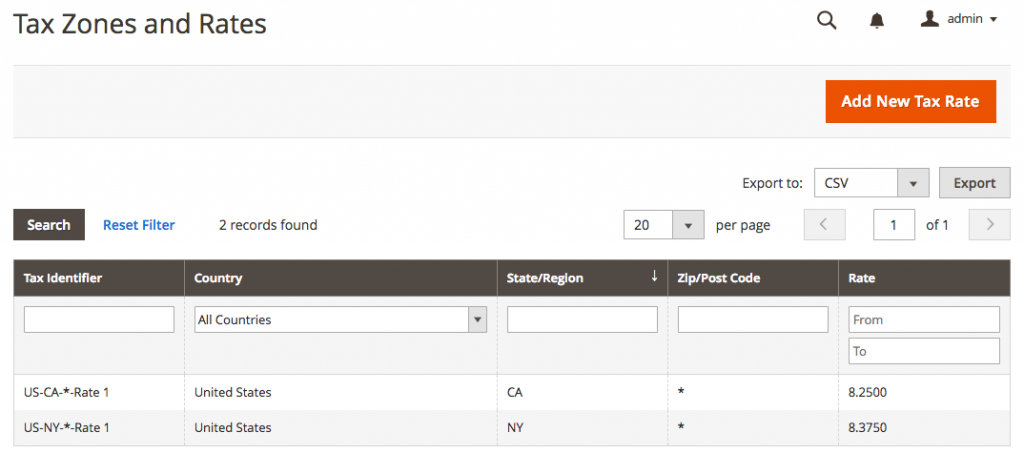
Ne vom imagina că afacerea noastră din Orangeville este situată în Florida. La urma urmei, Florida este renumită pentru portocale și sucul de portocale. Dorim să colectăm un impozit pe vânzări de 6% de la toți cei din Florida care cumpără produsele noastre.
- Faceți clic pe „Nouă cotă de impozitare”.
- Identificator fiscal: Florida Sales Tax
- Cod poștal/poștal: *
- Stat: Florida
- Țara: Statele Unite
- Rata procentuală: 6,0
Opțiunea Zip/Post Code poate fi puțin confuză. Acest lucru vă permite să setați taxa pentru orice cod poștal/poștal care se potrivește cu un anumit model. De exemplu, introducerea 9021* ar acoperi toate aceste coduri poștale: 90210, 90211, 90212, 90213, 90214, 90215, 90216, 90217, 90218 și 90219.
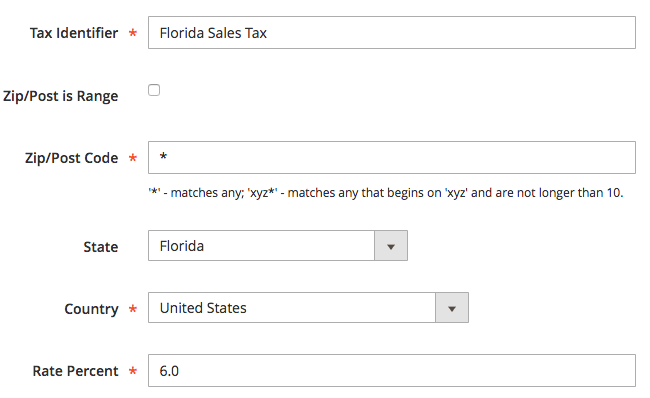
- Faceți clic pe „Salvați rata” când ați terminat.
- Veți vedea că rata de impozitare din Florida este acum vizibilă alături de alte două rate de impozitare: 8,25% în California și 8,375% în New York.
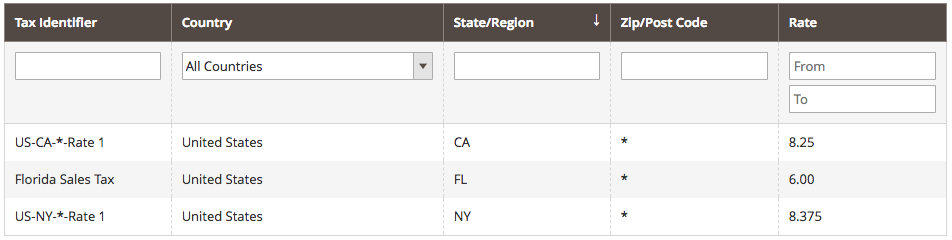
Crearea primei reguli de impozitare Magento
Așa că acum cunoaștem cele două ingrediente cheie pentru stabilirea taxelor în Magento: Clasele de impozitare și Ratele de impozitare.
Să le combinăm într-o regulă fiscală care poate fi folosită în timpul procesului de finalizare a comenzii în magazinul nostru.
- Accesați „Magazine”, apoi „Reguli fiscale”.
- Faceți clic pe „Adăugați o nouă regulă fiscală”.
Vom stabili o regulă fiscală pentru produsele care vor fi expediate de la sediul nostru din Florida.
- Nume: Produse care necesită livrare din Florida pentru clienții cu amănuntul
- Rata de impozitare: Taxa de vânzare din Florida
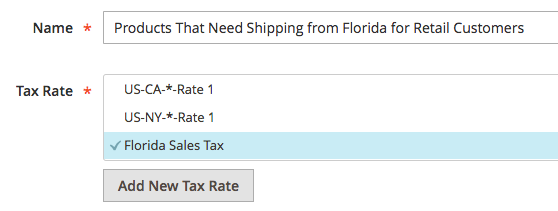
- Faceți clic pe fila „Setări suplimentare”.
- Sub aceste setări, puteți vedea două dintre Clasele de taxe: Client și Produs. Putem lăsa aceste setări neschimbate. Dacă doriți să aplicați această regulă fiscală unui alt grup de clienți sau produse, ați modifica aceste setări.
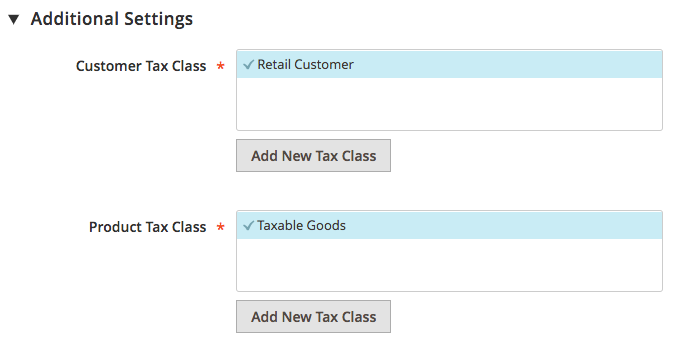
- Faceți clic pe „Salvare regulă”.
- Veți vedea acum o prezentare generală a tuturor regulilor fiscale. Acest ecran are doar regula fiscală pe care ați creat-o, deci singurii clienți care vor plăti impozite sunt cei din Florida. Va trebui să creăm mai multe reguli fiscale pentru alte state și țări.

Să vedem această regulă fiscală în acțiune. Mai întâi, să transformăm unul dintre produsele noastre într-un produs impozabil.
- Accesați „Catalog”, apoi „Produse”.
- Editați produsul „Morcovi”.
- Alegeți „Bunuri impozabile” ca „Clasă de impozitare”.
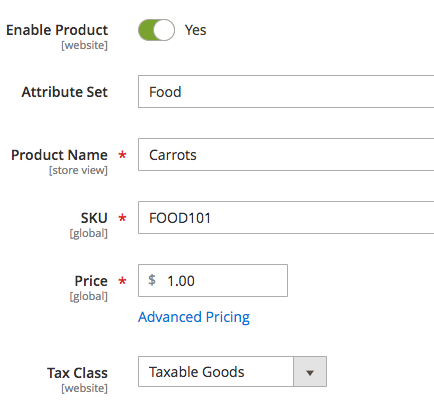
Acum să cumpărăm niște morcovi și să vedem dacă taxa este adăugată corect.
- Accesați partea din față a site-ului dvs.
- Conectați-vă folosind contul dvs. de client.
- Accesați „Contul meu” și editați adresa de expediere. Nu contează ce detalii adăugați, atâta timp cât alegeți „Florida” pentru „Stat/Provincie”.
- Faceți clic pe „Salvați adresa”.
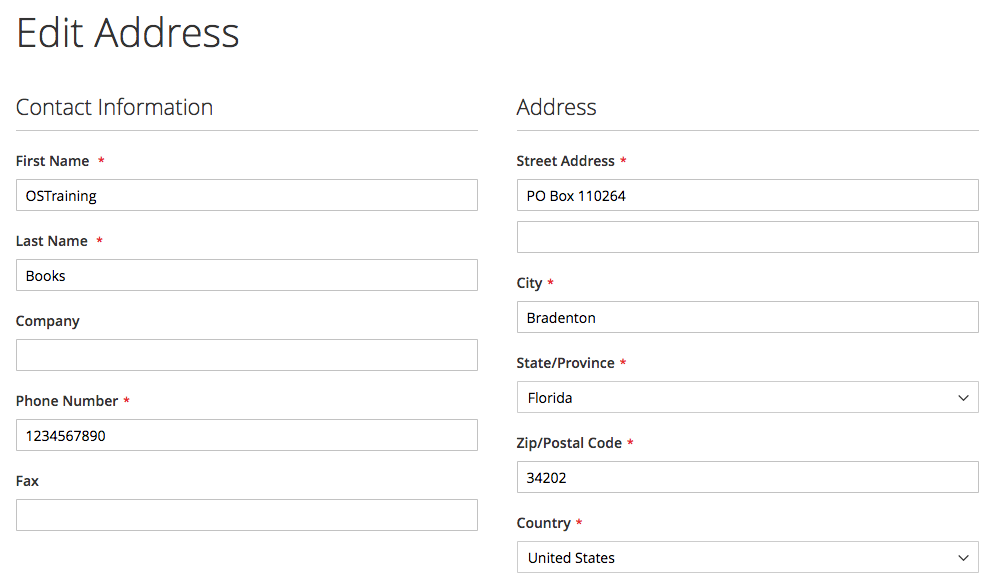
Acum să mergem să cumpărăm niște morcovi și să plătim niște taxe!
- Accesați magazinul dvs. și faceți clic pe „Adăugați în coș” pentru Morcovi.
- Faceți clic pe procesul de finalizare a comenzii până când ajungeți la pagina „Examinare și plăți”. În partea dreaptă a ecranului, veți vedea că s-au adăugat 0,06 USD pentru impozitul pe vânzări.
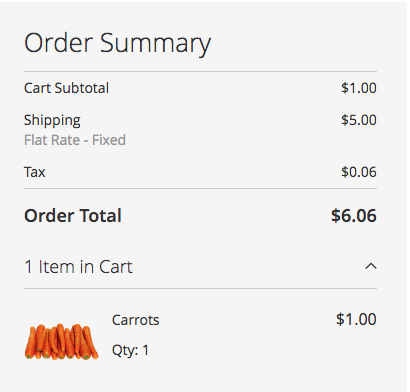
Rezumatul taxelor Magento
Această primă regulă fiscală este un exemplu simplu, dar sperăm că vă oferă o introducere bună asupra modului în care funcționează taxele Magento. Clase de impozitare + Rate de impozitare = Reguli de impozitare.
Dacă sunteți gata să aflați mai multe despre Magento, consultați Magento 2 Explained, cea mai bine vândută carte pentru Magento 2.
